SOLIDWORKS Simulation - Diagnostic d'instabilité
Erreurs de stabilité courantes dans SOLIDWORKS Simulation
Dans les cas où un Simulation SOLIDWORKS Si l'analyse produit des erreurs de résolution (illustrées à la figure 1), comme celles présentées ci-dessous, il est probable que l'analyse soit instable. Ces erreurs signifient toutes la même chose : un corps analysé n'est pas totalement immobilisé. Un corps non immobilisé sous charge est capable de se déplacer de manière rigide, ou, en quelque sorte, de s'envoler, ce qui entraîne une défaillance du solveur. Le mouvement d'un corps rigide est généralement interdit en analyse par éléments finis ; c'est généralement dû au fait qu'un déplacement important mène à une solution divergente.
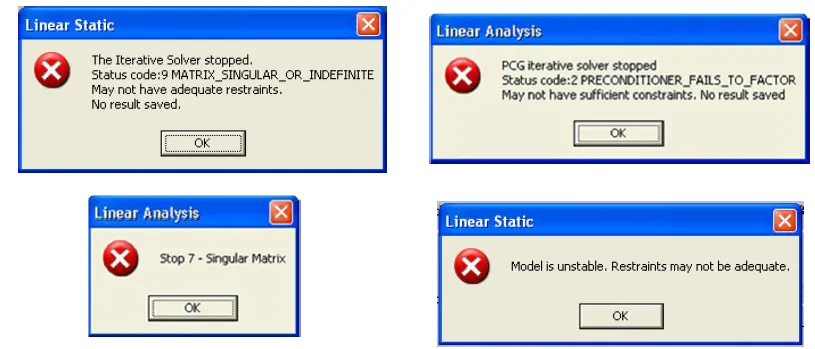
Figure 1 : Un échantillon de diverses erreurs données par SOLIDWORKS Simulation en raison de l’instabilité d’une analyse.
En fin de compte, l'objectif d'une analyse par éléments finis (AEF) est de s'assurer que toutes les pièces sont gardées à l'abri des mouvements de corps rigides dans l'espace 3D (où aucune translation ni rotation n'est permise dans les directions X, Y et Z), afin que les corps puissent être simulés en mouvements contraints (c'est-à-dire pliés dans un environnement virtuel). Ces contraintes sont nécessaires pour que les corps du modèle soient pliés plutôt que simplement déplacés dans l'espace. Ceci est réalisé en SOLIDWORKSen utilisant des définitions de limites appelées « fixations ». Les fixations sont appliquées directement aux corps ou par association en définissant un « ensemble de contacts » lié reliant des corps sans fixation à un corps auquel une fixation est directement appliquée.
Des erreurs d'instabilité se produisent lorsque des hypothèses ont été formulées sur les liaisons entre les corps, alors que les restrictions supposées ne limitent pas réellement le mouvement du corps rigide. Ce mode de défaillance est le plus souvent observé lorsqu'une analyse multicorps applique une définition de contact « collé global ». Cette définition repose sur la reconnaissance automatique par le programme des faces coïncidentes entre les corps, puis l'application de contacts collés à ces emplacements. Malheureusement, l'application ne reconnaît pas toujours les zones de liaison prévues, ou des problèmes géométriques dans le modèle, tels que de minuscules espaces entre les faces, empêchent le programme de reconnaître le contact collé.
Il existe plusieurs méthodes pour diagnostiquer et corriger ces erreurs. Chaque méthode décrite dans cet article présente un moyen de localiser les corps non retenus afin de concentrer les efforts pour les retenir et de minimiser le temps consacré à la localisation des corps instables.
Méthode n° 1 : « Ressorts souples » appliqués à l'analyse statique
Pour utiliser cette méthode, commencez par dupliquer l’étude instable (ci-après appelée Instable), étiquetant le doublon « Test de gravité ». Ceci est fait pour que l'intégrité des définitions de charge, de fixation et de contact du Instable les études sont maintenues pendant que Test de gravité L'étude peut être modifiée. Dans cette nouvelle étude de test de gravité, la configuration de base doit être la suivante :
- Types de maillage : inchangés par rapport au Instable étude
- Matériau : sélectionnez un seul matériau arbitraire dans le matériau SOLIDWORKS à appliquer sur tous les corps
- Connexions : Inchangé depuis le Instable étude
- Calendrier : Inchangé par rapport au Instable étude
- Charges externes : Supprimer toutes les charges actuellement appliquées. Définissez une charge gravitationnelle en remplacement.
- Maillage : Inchangé par rapport au Instable étude
De cette façon, le Test de gravité l'étude a toutes les mêmes définitions de contact, de connecteur et de fixation que l' Instable étude. Les définitions des matériaux et des charges externes ont été supprimées afin que les instabilités causées par les matériaux mous, les types de modèles de matériaux et les surcharges, qui peuvent provoquer une flexion excessive, puissent être ignorées.
Maintenant, dans les paramètres d'étude pour Test de gravité l'option « Déplacement élevé » doit être désactivée tandis que l'option « Utiliser des ressorts souples pour stabiliser le modèle » doit être activée.
Une fois ces options définies, exécutez le Test de gravité Étude. Dans la plupart des cas, l'étude se déroule sans problème jusqu'à l'affichage du message d'avertissement « Déplacements excessifs calculés dans ce modèle » (voir la figure 2). À ce stade, répondre « Oui » activera l'option « Déplacement important » précédemment désactivée et le programme tentera d'appliquer progressivement la charge au modèle. Si le modèle était stable, une solution pourrait être trouvée de cette manière, mais s'il est instable, le solveur échouera sans fournir de détails supplémentaires. Répondre « Non » permettra d'enregistrer les résultats calculés jusqu'à présent. Ces résultats ne seront pas utiles pour l'analyse par éléments finis, mais ils sont destinés à aider à localiser les déplacements excessifs du modèle.présumés être des mouvements de corps rigides de corps instables.
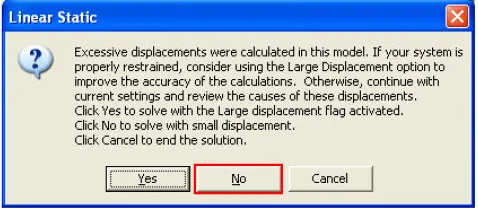
Figure 2 : Un avertissement causé par des déplacements excessifs qui pourraient être dus à un mouvement de corps rigide.
Après avoir sélectionné « Non », activez le tracé « Déplacement » dans la liste des résultats. Une fois activé, faites un clic droit sur le nom du tracé et accédez à « Modifier la définition ». L'option « Forme déformée » est activée par défaut, mais, pour des raisons de dépannage, il est conseillé de la désactiver. Cette option est désactivée parce que certaines pièces peuvent subir des déplacements importants, au point de ne pas être visibles près de la partie restreinte du modèle. En désactivant l'option « Forme déformée », le tracé affichera un simple dégradé de couleurs des déplacements. Sur le tracé de déplacement nouvellement modifié, la majeure partie du modèle sera probablement bleue, tandis que certains corps apparaîtront en rouge (voir la figure 3). La couleur rouge indique un déplacement important et met en évidence les corps suspects nécessitant des définitions de fixation ou de contact supplémentaires pour être restreints.
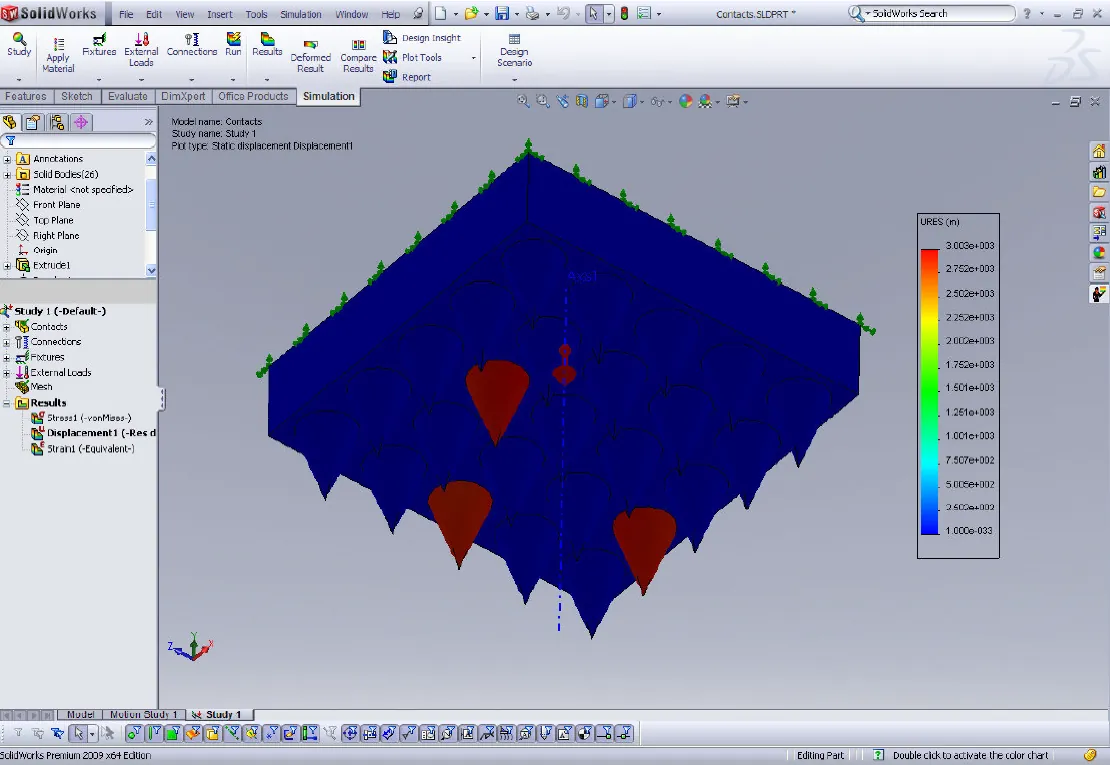
Figure 3 : Graphique de déplacement avec déformation désactivée montrant plusieurs corps instables (rouges).
Après avoir identifié les corps présentant un déplacement excessif, l'étape suivante consiste à appliquer un élément de fixation ou, plus généralement, un ensemble de contact collé entre le corps libre et un corps stable adjacent. Appliquez la méthode la plus appropriée à la situation et relancez l'étude. Cette procédure est itérative et peut nécessiter plusieurs répétitions avant que toutes les zones problématiques soient correctement maintenues.
Méthode n° 2 : Observer les modes de corps rigides d'une analyse fréquentielle
Pour utiliser cette méthode, commencez par créer une toute nouvelle étude de type fréquence et nommez-la « Test de fréquence ». Copiez toutes les définitions de connexion et de fixation de l'original (ci-après appelé Instable) étudier le nouveau Test de fréquence Étude de fréquence. Ceci, encore une fois, permet de préserver l'intégrité des définitions de charge, de montage et de contact de l'étude initiale.
Si le Instable Si l'étude comporte des connexions ou des contacts qui ne peuvent être définis dans une étude de fréquence (connexions boulonnées, contacts sans pénétration, etc.), ceux-ci doivent être remplacés par des contacts collés à ces interfaces afin d'assurer une stabilité continue à ces endroits. De plus, aucune charge ne doit être appliquée dans le Test de fréquence L'étude des corps libres sera illustrée par le mouvement des corps rigides observé dans chaque tracé de forme modale. Dans ce nouveau Test de fréquence étudier la configuration de base devrait être la suivante :
- Types de maillage : inchangés par rapport au Instable étude
- Matériau : Inchangé par rapport au Instable étude
- Connexions : Connecteurs à boulons et contacts sans pénétration remplacés par des ensembles de contacts collés
- Calendrier : Inchangé par rapport au Instable étude
- Charges externes : Aucune charge appliquée
- Maillage : Inchangé par rapport au Instable étude
Certaines propriétés de l'étude doivent également être définies avant de l'exécuter (voir la figure 4) : « Utiliser un ressort souple pour stabiliser le modèle ». De plus, le type de solveur doit être défini sur « Direct Sparse », car le solveur « FFE Plus » ne parviendra pas à résoudre les problèmes en présence d'un mélange de corps fixes/liés/stables et de corps non fixes/libres/instables.
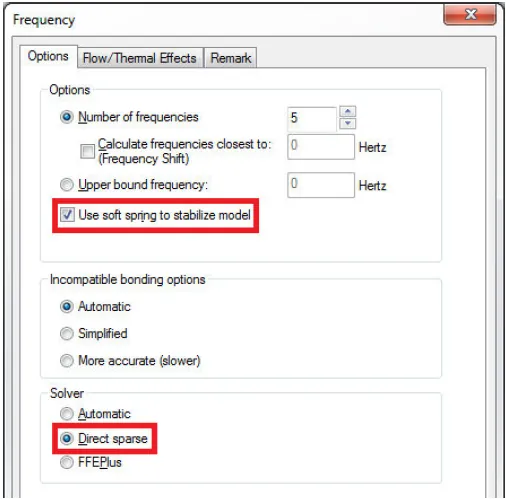
Figure 4 : Paramètre de stabilité de fréquence trouvé sous les propriétés de l’étude de fréquence.
L'avantage de cette méthode est qu'avec une configuration relativement simple, l'étude peut être exécutée et fournir des résultats indiquant les corps instables. Si l'étude porte sur un corps instable, les fréquences naturelles des premiers modes doivent être proches de zéro ; cela confirme la présence de modes de corps rigides ou d'un corps qui serait instable dans d'autres types d'études.
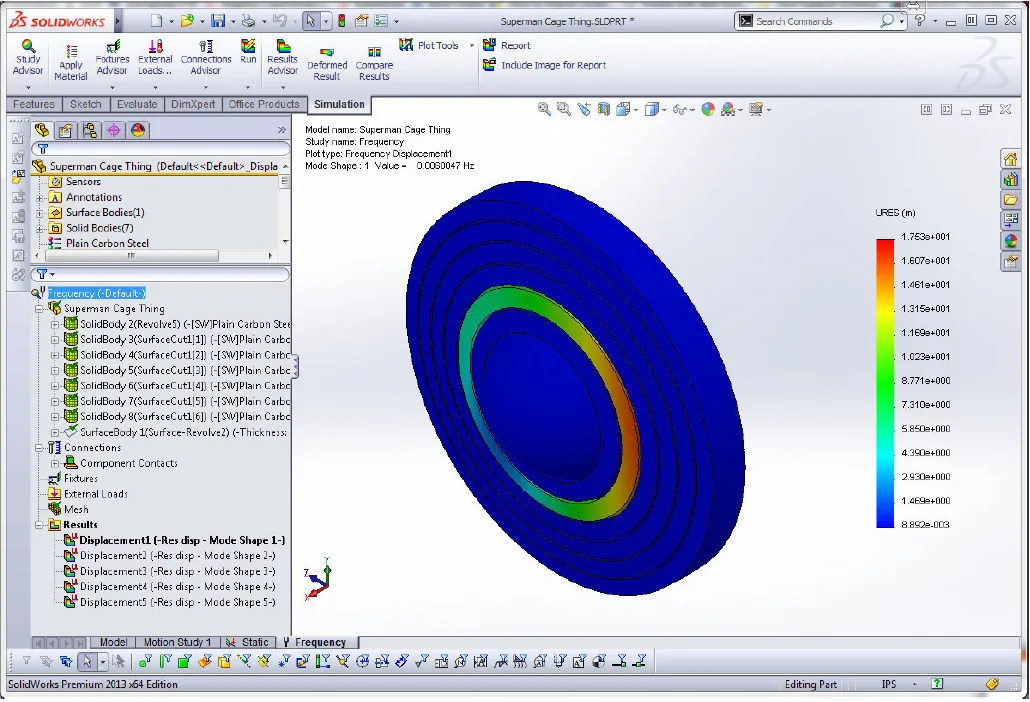
Figure 5 : Un graphique de forme de mode montrant un corps instable dans une étude de fréquence.
Si le modèle n'est pas complexe, une étude fréquentielle peut être réalisée relativement rapidement pour produire des tracés en mode fréquentiel visualisant les mouvements du corps rigide de l'assemblage analysé. La figure 5 illustre un tel tracé, montrant qu'un des anneaux de cette configuration est instable.
Méthode n° 3 : Construire l’étude à partir de « zéro ».
Pour utiliser cette méthode, commencez par dupliquer l’étude instable (ci-après appelée Instable), étiquetant le doublon S'empiler. Ceci est fait pour que l'intégrité des définitions de charge, de fixation et de contact du Instable les études sont maintenues pendant que S'accumuler L'étude risque d'être modifiée. Dans cette nouvelle étude de développement, la configuration de base devrait être la suivante :
- Types de maillage : inchangés par rapport au S'accumuler étude
- Matériau : sélectionnez un seul matériau arbitraire dans le matériau SOLIDWORKS à appliquer sur tous les corps
- Connexions : à discuter ci-dessous
- Calendrier : à discuter ci-dessous
- Charges externes : Supprimer toutes les charges actuellement appliquées. Définissez une charge gravitationnelle en remplacement.
- Maillage : Inchangé par rapport au S'accumuler étude
Cette troisième et dernière méthode est une approche plus ou moins brutale pour résoudre les erreurs d'instabilité, mais elle peut parfois s'avérer la plus constructive. Toutes les connexions et les fixations sont d'abord enlevées ; elles seront réintégrées dans l'étude de construction au besoin. Toutes les charges seront également supprimées et remplacées par gravité, de sorte que chaque corps soit sous charge, sans qu'il soit nécessaire d'appliquer des charges spécifiques pendant ce processus.
Cette approche consiste d'abord à exclure tous les corps de l'arbre d'analyse (en cliquant avec le bouton droit de la souris sur les corps énumérés et en sélectionnant « Exclure de l'analyse »). Si l'étude était conservée de cette façon, aucun corps ne serait à analyser. Ensuite, le premier corps à inclure à nouveau (en cliquant avec le bouton droit de la souris sur le corps listé et en sélectionnant « Inclure dans l'analyse ») doit être le corps de base, qui sera fixé directement à un support. Inclure la pièce de base et fixer le support. Exécutez ensuite l'étude pour tester la stabilité ; le modèle devrait être stable, car un support a été appliqué directement.
Après un test réussi de l'étude (qui a donné les résultats attendus pour une charge gravitationnelle appliquée à une étude stable), les corps adjacents au corps de base doivent être inclus dans l'analyse. Avec l'ajout de ces corps, des « ensembles de contact » liés doivent être définis, reliant explicitement les faces des corps adjacents aux faces du corps de base. Une fois tous les ensembles de contact définis pour les nouveaux corps inclus, exécutez l'étude afin de tester la stabilité. À ce stade, deux événements se produisent :
- L'étude avec les nouveaux corps inclus (et les « ensembles de contact ») sera stable et donnera des résultats adaptés à une charge gravitationnelle
Ou
- L'étude ne sera pas stable et donnera une erreur
Si l'étude est toujours stable avec les nouveaux corps inclus, d'autres corps adjacents peuvent être inclus dans l'analyse, ainsi que des « ensembles de contact » liés, afin de les rattacher à la configuration précédente. En cas d'erreur de stabilité, les « ensembles de contact » définis sur les nouveaux corps inclus doivent être réexaminés, puis l'étude doit être testée à nouveau. Une fois l'étude stable et résolue, le processus peut être répété en ajoutant d'autres corps adjacents avec davantage d'« ensembles de contact » liés, puis l'étude peut être testée à nouveau pour tester la stabilité.
Dans cette méthode, la structure est construite au sens figuré à partir d'un « terrain » stable et testée à chaque étape du développement pour assurer la stabilité.
Conseils pour des études stables
Appareils de symétrie : Utilisez des montages de symétrie chaque fois que c'est approprié et possible. Si un modèle présente un plan de symétrie ou une symétrie circulaire, il est plus stable lorsqu'il est coupé en deux (ou en biseau) et que la symétrie est appliquée. Par exemple, un modèle à symétrie bilatérale, coupé en deux et symétrique sur la face coupée, sera plus stable que le modèle laissé intact. Cependant, lorsque des forces asymétriques sont appliquées, cela peut s'avérer impossible.
Simplification 2D : La simplification 2D permet d'éviter de stabiliser deux mouvements de corps rigides en rotation et un en translation (sur un total de trois mouvements de corps rigides en rotation et trois en translation). Il ne reste alors que deux mouvements de corps rigides en translation et un mouvement de corps rigide en rotation à stabiliser ; cette méthode peut s'avérer beaucoup plus simple que d'essayer de stabiliser le modèle 3D.
Utiliser « Ensembles de contacts » : Bien que les définitions de contacts globaux et de composants soient très rapides et faciles à configurer, elles ne fonctionnent que lorsque les corps partagent des faces coïncidentes (parfois même pas). En cas de doute sur la définition correcte des contacts, utilisez plutôt un « ensemble de contacts ». Bien que plus détaillés et plus longs, ces « ensembles de contacts » sont ce qui se rapproche le plus d'une « valeur sûre » en matière de contacts.
Contenu connexe
Ballotement de réservoir à l'aide de SOLIDWORKS Flow Simulation
Gestion des résultats de simulation SOLIDWORKS avec PDM
7 étapes pour effectuer une analyse de fatigue dans SOLIDWORKS Simulation

À propos de Ryan Dark
Ryan fait partie de l'équipe de support technique de GoEngineer depuis février 2008, où il fournit principalement un soutien pour tous les logiciels FEA et CFD proposés par SolidWorks. Son distinction la plus récente est le titre d'Ingénieur d'application élite décerné par SolidWorks Corp.
Recevez notre vaste gamme de ressources techniques directement dans votre boîte de réception.
Désabonnez-vous à tout moment.
